Microsoft Store को कैसे रीसेट करें या Windows Store कैशे को साफ़ करें
Windows 11/10 की नई विशेषताओं में से एक , विंडोज स्टोर एप्लिकेशन को डाउनलोड करना है । अक्सर(Often) आप ऐसे मुद्दों का सामना कर सकते हैं जहां विंडोज स्टोर(Windows Store) ऐप डाउनलोड करना आधा रुक जाता है या जब आप इसे अपने विंडोज 11/10/8.1 पीसी पर इंस्टॉल या अपडेट करने का प्रयास करते हैं; यह काम नहीं करता।
एंड्रॉइड(Android) एप्लिकेशन के आने वाले समर्थन के कारण माइक्रोसॉफ्ट स्टोर (Microsoft Store)विंडोज 11(Windows 11) के लिए एक महत्वपूर्ण पहलू है । अक्सर(Often) आप ऐसे मुद्दों का सामना कर सकते हैं जहां माइक्रोसॉफ्ट स्टोर(Microsoft Store) ऐप्स की डाउनलोडिंग आधी रह जाती है या जब आप इसे अपने विंडोज 11 पीसी पर इंस्टॉल या अपडेट करने का प्रयास करते हैं; यह काम नहीं करता।
सेटिंग्स(Settings) के माध्यम से माइक्रोसॉफ्ट स्टोर(Microsoft Store) की मरम्मत या रीसेट करें
विंडोज़ 11
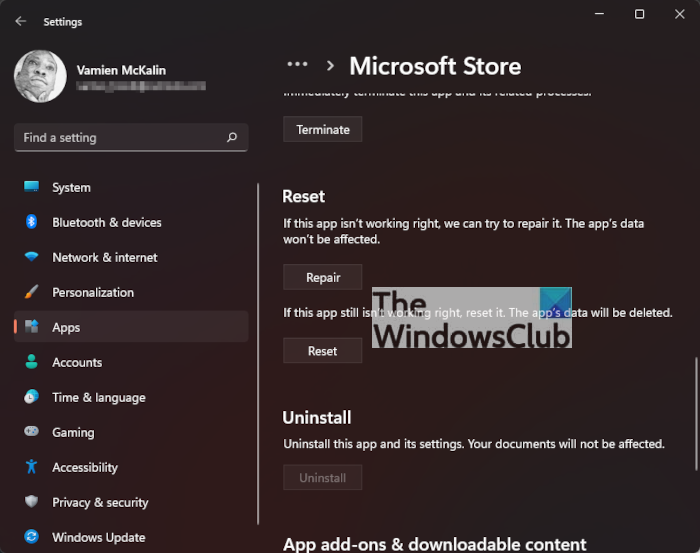
जब Microsoft Store(Microsoft Store) को रीसेट करने की बात आती है , तो आपको केवल Windows key + I दबाकर सेटिंग(Settings) ऐप को सक्रिय करना होगा । वहां से, Apps > Apps & Featuresमाइक्रोसॉफ्ट स्टोर(Microsoft Store) पर आने तक नीचे स्क्रॉल करें ।
तीन-बिंदु वाले(three-dotted) बटन पर क्लिक करें, फिर उन्नत विकल्प(Advanced Options) चुनें । फिर से नीचे स्क्रॉल करें और रीसेट(Reset) पर क्लिक करें , और बस हो गया।
विंडोज 10

Microsoft Store को रीसेट करने के लिए , सेटिंग Settings > Apps > Apps और सुविधाएं > Microsoft स्टोर खोजें (Search)Microsoft Store > Advanced विकल्प > रीसेट(Reset) बटन का उपयोग करें खोलें।
सुझाव(TIP) : विंडोज 11/10 आपको सेटिंग्स के माध्यम से माइक्रोसॉफ्ट स्टोर ऐप्स को रीसेट(Reset Microsoft Store apps via Settings) करने की भी अनुमति देता है ।
WSReset.exe के साथ Windows स्टोर कैश(Windows Store Cache) साफ़ करें
माइक्रोसॉफ्ट स्टोर(Microsoft Store) के लिए कैश को रीसेट करने के लिए आप विंडोज सेटिंग्स(Windows Settings) का उपयोग कर सकते हैं या अंतर्निहित कमांड-लाइन टूल का उपयोग कर सकते हैं जिसे WSReset.exe कहा जाता है ।

CMD को व्यवस्थापक के रूप में चलाएँ , (Run CMD as administrator)WSReset.exe टाइप करें और Enter दबाएँ।
वैकल्पिक रूप से, खोज प्रारंभ करें में, (Start)wsreset.exe टाइप करें । दिखाई देने वाले परिणाम पर, राइट-क्लिक करें और व्यवस्थापक के रूप में चलाएँ(Run as administrator) चुनें ।
एक कमांड प्रॉम्प्ट विंडो खुलेगी। कुछ देर बाद विंडोज स्टोर(Windows Store) खुल जाएगा। आप निम्न पुष्टिकरण संदेश देख सकते हैं (या नहीं भी):
The cache for the Store was cleared. You can now browse the Store for apps.
फिर यह आपको वापस विंडोज स्टोर(Windows Store) पर ले जाएगा । अब ऐप्स इंस्टॉल या अपडेट करने का प्रयास करें या नए ऐप्स डाउनलोड करें और देखें कि क्या यह काम कर रहा है जैसा इसे करना चाहिए।
Microsoft Store कैश को रीसेट और साफ़ क्यों करें?
Microsoft Store को उसकी डिफ़ॉल्ट स्थिति में रीसेट करने के कई कारण हो सकते हैं । आप देखते हैं, ऐसे समय होते हैं जब स्टोर(Store) काम करने में विफल रहता है, या हो सकता है कि एक या एक से अधिक ऐप काम कर रहे हों। अब, Microsoft Store(Microsoft Store) के साथ समस्याओं को हल करने के अन्य तरीके हैं , लेकिन कैशे को रीसेट करना और साफ़ करना गुच्छा का सबसे अच्छा तरीका है।
यदि आपको कोई त्रुटि मिलती है-
Windows cannot find ‘ms-windows-store:PurgeCaches’. Make sure you typed the name correctly, and then try again,
आपको एलिवेटेड कमांड प्रॉम्प्ट विंडो में निम्न कमांड चलाकर विंडोज स्टोर(Windows Store) ऐप को फिर से पंजीकृत करने की आवश्यकता है :
powershell -ExecutionPolicy Unrestricted Add-AppxPackage -DisableDevelopmentMode -Register $Env:SystemRoot\WinStore\AppxManifest.xml
संयोग से, हमारा फ्रीवेयर फिक्सविन 10(FixWin 10) , आपको एक क्लिक के साथ विंडोज स्टोर कैश को रीसेट करने देता है। (Windows Store Cache)यदि यह मदद नहीं करता है, तो आप DISM का उपयोग करके अपनी भ्रष्ट Windows छवि या कंपोनेंट स्टोर(repair your corrupt Windows Image or Component Store) को सुधारना चाह सकते हैं ।
संबंधित पढ़ता है:(Related reads:)
- विंडोज स्टोर ऐप्स की मरम्मत करें
- विंडोज स्टोर नहीं खुल रहा है(Windows Store is not opening) ।
Related posts
जब आप पहली बार लॉग ऑन करते हैं तो Microsoft Store ऐप हटा दिया जाता है
विंडोज 10 के लिए फ्रेश पेंट पेंटिंग माइक्रोसॉफ्ट स्टोर ऐप का उपयोग करना आसान है
माइक्रोसॉफ्ट स्टोर गायब है, विंडोज 11/10 में दिखाई नहीं दे रहा है या स्थापित नहीं है
माइक्रोसॉफ्ट स्टोर से विंडोज 10 के लिए एडोब रीडर ऐप डाउनलोड करें
विंडोज 10 पर माइक्रोसॉफ्ट स्टोर से ऐप्स और अवतार कैसे उपहार में दें
माइक्रोसॉफ्ट स्टोर में विंडोज 10 पीसी के लिए 10 सर्वश्रेष्ठ रणनीति गेम
विंडोज 10 पर ऐप्स के रिमोट इंस्टालेशन को कैसे रोकें
विंडोज 11/10 में माइक्रोसॉफ्ट स्टोर ऐप खोलने के लिए शॉर्टकट कैसे बनाएं?
माइक्रोसॉफ्ट स्टोर ऐप्स के लिए डायरेक्ट डाउनलोड लिंक कैसे जेनरेट करें
विंडोज 10 ऐप और गेम डाउनलोड करने के लिए माइक्रोसॉफ्ट स्टोर का उपयोग कैसे करें
माइक्रोसॉफ्ट स्टोर से विंडोज 10 के लिए लोकप्रिय वर्ड गेम्स
Windows 11/10 . पर Microsoft Store के लिए धीमी डाउनलोड गति
Windows PC के लिए Microsoft Store पर सर्वश्रेष्ठ 4 YouTube ऐप्स
Microsoft Store या Windows अद्यतन के लिए त्रुटि 0x80D05001
जोड़ें, भुगतान विधि संपादित करें, विंडोज स्टोर में क्रेडिट कार्ड निकालें
माइक्रोसॉफ्ट स्टोर पर विंडोज 11/10 के लिए सर्वश्रेष्ठ ज़ोंबी गेम
AskAdmin ऐप का उपयोग करके विंडोज 10 में माइक्रोसॉफ्ट स्टोर को कैसे निष्क्रिय करें
शिक्षकों और छात्रों को प्रभावी ढंग से संवाद करने में मदद करने के लिए Microsoft Store ऐप्स
Microsoft Store या Windows अद्यतन त्रुटि को ठीक करें 0x80246013
यूआरआई विंडोज 11/10 में माइक्रोसॉफ्ट स्टोर ऐप खोलने का आदेश देता है
